De productsleutel van Windows 11 vinden
De Windows-activeringssleutel(Windows Activation Key) , ook wel de productsleutel(Product Key) genoemd , is een reeks letters en cijfers die wordt gebruikt om de geldigheid van een Windows-licentie te verifiëren(used to authenticate the validity of a Windows license) . Een Windows -productcode wordt gebruikt om te bevestigen dat het besturingssysteem niet op meer dan één computer wordt gebruikt, in overeenstemming met de licentievoorwaarden en overeenkomst van Microsoft . Wanneer u een nieuwe installatie van Windows uitvoert , zal het besturingssysteem u om een productsleutel vragen. Maak je geen zorgen als je je originele sleutel kwijt bent. Dit bericht laat je zien hoe je de productsleutel van Windows 11 op alle mogelijke manieren kunt vinden. Kies dus een van uw keuze.

Productcode vinden op Windows 11
(How to Find Product Key on Windows 11
)
Wanneer u de software koopt van een vertrouwde bron(buy the software from a trusted source) , zoals de officiële website van Microsoft of een winkelier, ontvangt u een Windows-productsleutel(Windows Product) . Wanneer u de productsleutel gebruikt om (Product Key)Windows te activeren , wordt deze ook lokaal(saved locally) op uw computer opgeslagen. Er is geen voor de hand liggende locatie(not an obvious location) om naar de productsleutel te zoeken, omdat deze niet mag worden gedeeld. Het is echter vrij eenvoudig om de productsleutel van Windows 11 te vinden , zoals in dit artikel wordt besproken.
Methode 1: Via opdrachtprompt(Method 1: Through Command Prompt)
Ga als volgt te werk om de productsleutel in Windows 11 te vinden via de opdrachtprompt(Command Prompt) :
1. Klik op het pictogram Zoeken(Search icon) en typ Opdrachtprompt(Command Prompt) . Klik vervolgens op Openen(Open) , zoals weergegeven.
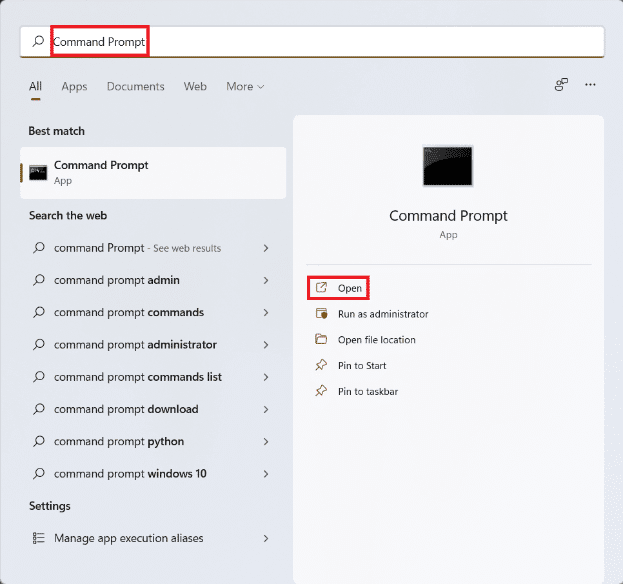
2. Typ in het opdrachtpromptvenster(Command Prompt) de gegeven opdracht en druk op Enter om(key) de productsleutel van (Product)Windows 11 op het scherm weer te geven.
wmic path SoftwareLicensingService get OA3xOriginalProductKey

Lees ook: (Also Read:) Pincode wijzigen in Windows 11(How to Change PIN in Windows 11)
Methode 2: Via Windows PowerShell(Method 2: Through Windows PowerShell)
Als alternatief kunt u Windows PowerShell gebruiken om een opdracht uit te voeren om uw Windows 11- productsleutel(Product) op te halen .
1. Druk tegelijkertijd op de Windows+ R keys om het dialoogvenster Uitvoeren te openen.(Run)
2. Typ powershell en klik op OK , zoals weergegeven.

3. Typ in de Windows PowerShell - vensters de volgende opdracht(command) en druk op Enter .(key)
powershell "(Get-WmiObject -query ‘select * from SoftwareLicensingService’).OA3xOriginalProductKey"

Lees ook: (Also Read:) Hoe de God-modus in Windows 11 in te schakelen(How to Enable God Mode in Windows 11)
Methode 3: Via Register-editor(Method 3: Through Registry Editor)
Een andere manier om de productsleutel te vinden is via de Register-editor(Registry Editor) .
1. Klik op het pictogram Zoeken(Search icon) en typ Register-editor(Registry Editor) . Klik vervolgens op Openen(Open) .

2. Navigeer naar het volgende adres in de Register-editor(Registry Editor) .
Computer\HKEY_LOCAL_MACHINE\SOFTWARE\Microsoft\Windows NT\CurrentVersion\SoftwareProtectionPlatform
3. Zoek naar BackupProductKeyDefault onder de sectie Naam(Name) .

4. De productsleutel(Product key) wordt in dezelfde rij onder het veld Gegevens(Data) weergegeven .
Opmerking:(Note: ) hetzelfde is om voor de hand liggende redenen weggevaagd in de bovenstaande afbeelding.
Aanbevolen:(Recommended:)
- Hoe Groepsbeleid-editor in Windows 11 Home Edition in te schakelen(How to Enable Group Policy Editor in Windows 11 Home Edition)
- Beste externe harde schijf voor pc-gaming(Best External Hard Drive for PC Gaming)
- Hoeveel RAM is genoeg?(How Much RAM Is Enough)
We hopen dat je hebt geleerd hoe je de productsleutel op Windows 11 kunt vinden(how to find product key on Windows 11 ) voor het geval je deze ooit kwijtraakt of kwijtraakt. Laat uw suggesties en vragen achter in het commentaargedeelte hieronder. We zullen zo snel mogelijk antwoorden.
Related posts
Hoe u uw productsleutel voor Windows 10 kunt vinden
3 manieren om de Windows-productcode te vinden
Productcode of digitale licentiesleutel vinden in Windows 11/10
Hoe de productsleutel van Windows 11 te vinden
Hoe de Fn-toetsvergrendeling te gebruiken in Windows 10
Fix Fout 0X80010108 In Windows 10
Fix De taakafbeelding is beschadigd of er is mee geknoeid
Hoe te repareren PC zal niet POST
Zoek Security Identifier (SID) van gebruiker in Windows 10
Origin-games streamen via Steam
Hoe de Windows-toets uitgeschakeld te repareren
Wat te doen als Windows 8 zegt dat uw originele productsleutel niet geldig is?
Hoe Windows Product Key te vinden met VB Script in Windows 11/10
Fix Windows kon het formatteren niet voltooien
Oplossing: Windows-toets werkt niet in Windows 10
Hoe plakkerige hoeken in Windows 10 uit te schakelen?
Hoe applicatiefout 0xc0000005 te repareren
Zoek de Windows-productsleutel met behulp van de opdrachtprompt of PowerShell
3 manieren om dedicated VRAM te verhogen in Windows 10
Hoe de Windows-productsleutel aan een Microsoft-account te koppelen
